So greifen Sie in Chrome oder Firefox auf Bing Chat AI zu

Um über Chrome oder Firefox auf Bing Chat AI zuzugreifen, müssen Sie den Benutzeragenten der Browser auf Microsoft Edge ändern. Hier ist wie.

Google Chrome verfügt über eine Funktion namens „Tab-Suche“, mit der Sie im aktuellen Fenster schnell geöffnete Tabs finden können. Eines der größten Probleme bei der Verwendung des Webbrowsers besteht darin, dass wir dazu neigen, viele Registerkarten zu öffnen, wodurch der Titel so weit schrumpft, dass nur noch das Symbol sichtbar ist, und wenn wir weiterhin weitere Registerkarten öffnen, wird sogar das Seitensymbol verbannt Es ist schwierig, zwischen Seiten zu wechseln, und hier ist die Tab-Suche praktisch.
Die Tab-Suche in Chrome bietet ein Suchfeld, um offene Tabs im aktuellen Fenster schnell zu finden. Darüber hinaus stellt die Erfahrung auch eine Liste aller Seiten bereit, wodurch die Abhängigkeit der Registerkarteninformationen zum Wechseln zwischen den Registerkarten beseitigt wird.
Es wird erwartet, dass die Funktion Teil von Google Chrome wird, aber zum Zeitpunkt der Erstellung dieses Artikels müssen Sie die Funktion manuell mit der Flags-Option aktivieren, wenn Sie die Canary-Version des Browsers verwenden, oder die Zielverknüpfung in der stabilen Version bearbeiten des Browsers.
In diesem Handbuch lernen Sie die Schritte zum Aktivieren und Verwenden der Tab-Suchfunktion kennen, um schnell zwischen geöffneten Tabs in Google Chrome für Windows 10 zu wechseln .
So aktivieren Sie die Tab-Suche mit der Chrome-Verknüpfung
Die Funktion ist sowohl im Canary- als auch im Stable-Kanal verfügbar, aber im Stable-Kanal können Sie die Registerkartensuche nur aktivieren, indem Sie der Chrome-Verknüpfung eine bestimmte Option hinzufügen.
Führen Sie die folgenden Schritte aus, um die Registerkartensuche in Chrome zu aktivieren und die Zielverknüpfung zu bearbeiten:
Klicken Sie mit der rechten Maustaste auf die Google Chrome - Verknüpfung.
Klicken Sie mit der rechten Maustaste auf die Option Google Chrome (falls zutreffend) und wählen Sie die Option Eigenschaften .
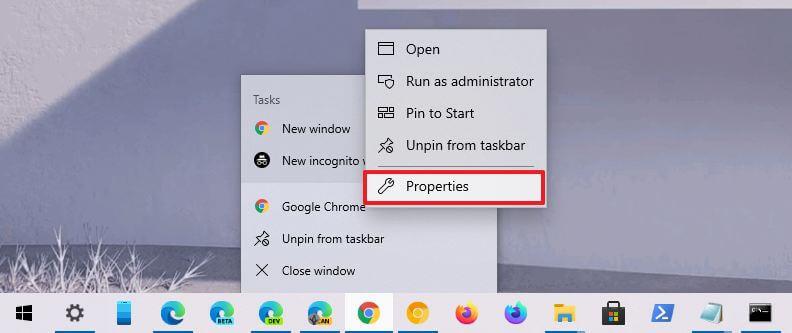
Eigenschaften von Chrome-Verknüpfungen
Klicken Sie auf die Registerkarte Verknüpfung .
Hängen Sie im Feld „Ziel“ am Ende des Befehls ein Leerzeichen an und fügen Sie diese Option hinzu:
--enable-features=TabSearch
Die Verknüpfung sollte folgendermaßen aussehen: "C:\Program Files (x86)\Google\Chrome\Application\chrome.exe" --enable-features=TabSearch.
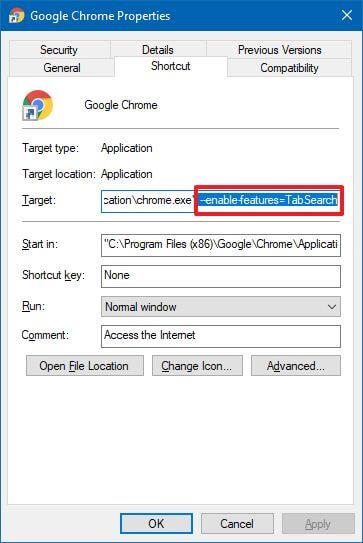
Chrome Tab-Suche aktivieren
Klicken Sie auf die Schaltfläche Anwenden .
Klicken Sie auf die Schaltfläche OK .
Nachdem Sie die Schritte abgeschlossen haben, wird die Registerkarten-Suchschaltfläche in der Titelleiste angezeigt, mit der Sie nach offenen Registerkarten suchen können.
So aktivieren Sie die Tab-Suche mit Chrome-Flags
Führen Sie die folgenden Schritte aus, um die Registerkartensuche auf der Seite „Flags“ zu aktivieren:
Öffnen Sie Google Chrome .
Geben Sie den folgenden Pfad in die Adressleiste ein, um die experimentellen Einstellungen der Flags am Speicherort der neuen Funktion zu öffnen:
chrome://flags/#enable-tab-search
Verwenden Sie das Dropdown-Menü „Registersuche aktivieren“ auf der rechten Seite und wählen Sie die Option „Aktiviert“ .
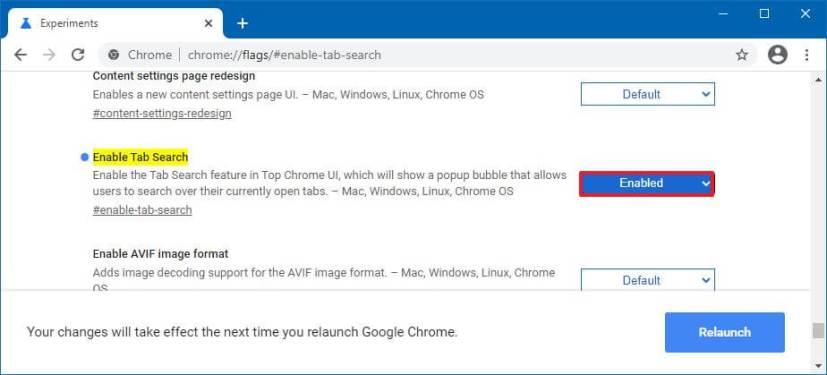
Chrome aktiviert die Tab-Suche von Flags
Klicken Sie auf die Schaltfläche Neustart .
Sobald Sie die Schritte abgeschlossen haben, wird auf der rechten Seite der Titelleiste eine neue Pfeil-nach-unten-Schaltfläche angezeigt, mit der Sie jetzt das Tab-Suchfeld aufrufen können, um offene Tabs zu finden. Das Erlebnis enthält auch eine Liste der aktuellen Registerkarten, mit denen Sie schnell zwischen Seiten wechseln können.
Um über Chrome oder Firefox auf Bing Chat AI zuzugreifen, müssen Sie den Benutzeragenten der Browser auf Microsoft Edge ändern. Hier ist wie.
Unter Windows 11 können Sie das Kontokennwort am schnellsten über die Eingabeaufforderung ändern. In diesem Handbuch erfahren Sie, wie.
Verwenden Sie zum Installieren der neuen Notepad-App den Microsoft Store, um nach Updates zu suchen, oder laden Sie die neue Version direkt aus dem Store unter Windows 11 herunter.
Wenn Sie keinen Drucker mehr benötigen, können Sie auf diese Weise die übrig gebliebenen Treiber von Windows 10 und älteren Versionen loswerden.
Der einfachste Weg, Windows 11 zurückzusetzen, während Dateien beibehalten und Probleme behoben werden, ist die Verwendung von Diesen PC mit lokaler Image- oder Cloud-Download-Option zurücksetzen.
Windows 10 bietet verschiedene Möglichkeiten zum Deinstallieren von Apps über Einstellungen, Startmenü, Systemsteuerung, WinGet, PowerShell und CMD, und hier erfahren Sie, wie.
Müssen Sie auf eine frühere Version von Windows 10 zurücksetzen? So laden Sie ältere ISO-Versionen des Betriebssystems herunter.
Der einfachste Weg, Windows 11 herunterzustufen, um auf Windows 10 zurückzusetzen, ohne Dateien zu verlieren, ist die Verwendung der Wiederherstellungsfunktion Go back. Hier ist wie.
Hier sind zwei einfache Möglichkeiten, Ihren Computer mit einem vorhandenen Produktschlüssel oder Microsoft Store von Windows 11 Home auf Pro zu aktualisieren.
Mit Rufus können Sie einen bootfähigen Windows 11 USB für unterstützte und nicht unterstützte Hardware erstellen. Außerdem bietet es die Möglichkeit, die ISO-Datei herunterzuladen.
Müssen Sie die Dateinamen vieler Dateien ändern? Verwenden Sie dann die PowerToys-App für eine schnelle erweiterte Massenumbenennung unter Windows 10.
Wenn Ihr PC unerwartet heruntergefahren wird, anstatt in den Ruhezustand zu wechseln, oder andere Probleme mit dem Ruhezustand unter Windows 10 auftreten, verwenden Sie diese Anweisungen, um das Problem zu beheben und zu beheben.
Um einen bootfähigen USB-Stick zu erstellen, um Windows 11 unter Umgehung der Systemanforderungen zu installieren, verwenden Sie die erweiterte Option von Rufus. Hier ist wie.
Um die AUTOMATISCHE TREIBERINSTALLATION unter Windows 11 zu DEAKTIVIEREN, öffnen Sie die erweiterten Systemeinstellungen und deaktivieren Sie die Option unter „Geräteinstallationseinstellungen“.
Um den Laufwerksbuchstaben unter Windows 11 zu ändern, können Sie die Einstellungen-App, die Datenträgerverwaltung, die Eingabeaufforderung und PowerShell verwenden. Hier ist wie.
Sie können einen freigegebenen Ordner auf VirtualBox erstellen, um Dateien mit einem Windows 10 (oder 11) zu teilen, und hier sind die Schritte, um die Aufgabe abzuschließen.
Hier sind die Schritte zum Erstellen eines neuen lokalen Kontos unter Windows 10 mit der App „Einstellungen“, der Eingabeaufforderung und PowerShell.
Google Chrome enthält jetzt Menüs im Stil von Windows 11 mit abgerundeten Ecken und hier erfahren Sie, wie Sie den neuen visuellen Stil aktivieren.
Auf einem Multi-GPU-System können Sie mit Windows 11 die bevorzugte GPU festlegen, die eine App verwenden sollte, um die Leistung zu nutzen oder den Akku zu verbessern.
Sie können Ubuntu jetzt unter Windows 10 mit der Windows Subsystem Linux (WSL2)-Funktion ausführen, und hier erfahren Sie, wie Sie das Tool installieren und einrichten.
Können Sie nicht mit Menschen kommunizieren, die verschiedene Sprachen sprechen, weil Skypes Translator nicht funktioniert? Sehen Sie sich 3 Möglichkeiten an, das Problem auf Mobilgeräten und Windows PCs zu beheben.
Microsoft Teams bietet eine Vielzahl von Produktivitätsfunktionen. Erfahren Sie, wie Sie Ihr Profilbild ändern können und wo häufige Probleme auftreten können.
Detaillierte Anleitung zum Ausblenden/Anzeigen von Chats in Microsoft Teams mit Tipps zur Optimierung des Arbeitsbereichs. Entdecken Sie die Tricks, die 300 Millionen Teams-Nutzer anwenden.
Erfahren Sie, wie Sie Benachrichtigungen in Microsoft Teams effektiv deaktivieren können, um störende Unterbrechungen während der Zusammenarbeit zu vermeiden.
Benutzer können das Profilbild von Microsoft Teams auf dem Desktop und auf Mobilgeräten ganz einfach ändern. Lesen Sie den Beitrag, um zu erfahren, wie das auf Mac, Windows, iOS und Android geht.
Erfahren Sie, wie Sie in Google Docs Rahmen hinzufügen können, indem Sie eine 1x1-Tabelle erstellen oder andere kreative Lösungen nutzen.
Erfahren Sie, wie Sie Snapchat-Filter aus gespeicherten Fotos entfernen können. Schritt-für-Schritt-Anleitung mit Bildern und neuen Tipps zur Bearbeitung von Snapchat-Bildern.
Erfahren Sie, wie Sie den Microsoft Teams-Status auf immer verfügbar setzen können, damit Sie während Meetings hervorragend kommunizieren können.
Erfahren Sie, wie Sie Bumble zurücksetzen, um Ihre Likes, Swipes und Ihre Wahrscheinlichkeit für Matches zu erhöhen.
Erfahren Sie, wie Sie die bedingte Formatierung in Google Tabellen effektiv anwenden können, basierend auf einer anderen Zelle, und optimieren Sie Ihre Tabellen mit diesen wertvollen Techniken.






















![So deaktivieren Sie Benachrichtigungen in Microsoft Teams [AIO] So deaktivieren Sie Benachrichtigungen in Microsoft Teams [AIO]](https://cloudo3.com/resources8/images31/image-2249-0105182830838.png)





![Bedingte Formatierung basierend auf einer anderen Zelle [Google Tabellen] Bedingte Formatierung basierend auf einer anderen Zelle [Google Tabellen]](https://cloudo3.com/resources3/images10/image-235-1009001311315.jpg)